O Poco M6 é um smartphone popular da Xiaomi que oferece ótimo custo-benefício. No entanto, como qualquer dispositivo eletrônico, pode chegar um momento em que você precise formatá-lo.
Seja para resolver problemas de desempenho, corrigir bugs ou simplesmente apagar todos os seus dados antes de vender, ou doar o aparelho, formatar o Poco M6 pode ser a solução ideal.
Neste tutorial, mostraremos passo a passo como formatar seu Poco M6 de duas maneiras diferentes: através do menu de configurações e através do modo de recuperação. Também forneceremos dicas importantes para evitar perda de dados e garantir que o processo seja realizado com sucesso.
O que fazer antes de formatar seu celular Xiaomi?
Antes de formatar (hard reset) o seu celular Xiaomi, é essencial tomar algumas medidas para proteger seus dados. Aqui estão as etapas recomendadas:
- Faça backup de fotos, vídeos, contatos e outros arquivos importantes em um serviço de armazenamento na nuvem (como o Google Drive) ou use o cabo micro USB para salvar no seu computador.
- Anote informações importantes, como senhas de contas, senhas de Wi-Fi e configurações personalizadas, para facilitar a reconfiguração do dispositivo após a formatação.
- Remova a conta Google e a conta Samsung para evitar problemas de sincronização e desvinculação do dispositivo.
- Verifique se a bateria do dispositivo está carregada, idealmente acima de 50%, para evitar que ele desligue durante o processo de formatação.
- Para proteger suas informações pessoais, retire o cartão SIM e o cartão de memória antes de iniciar a formatação.
Como formatar o Poco M6 através do modo de recuperação?
Passo 1: Desligue o seu Poco M6 e, em seguida, mantenha pressionado os botões Aumentar Volume e Liga/Desliga ao mesmo tempo.
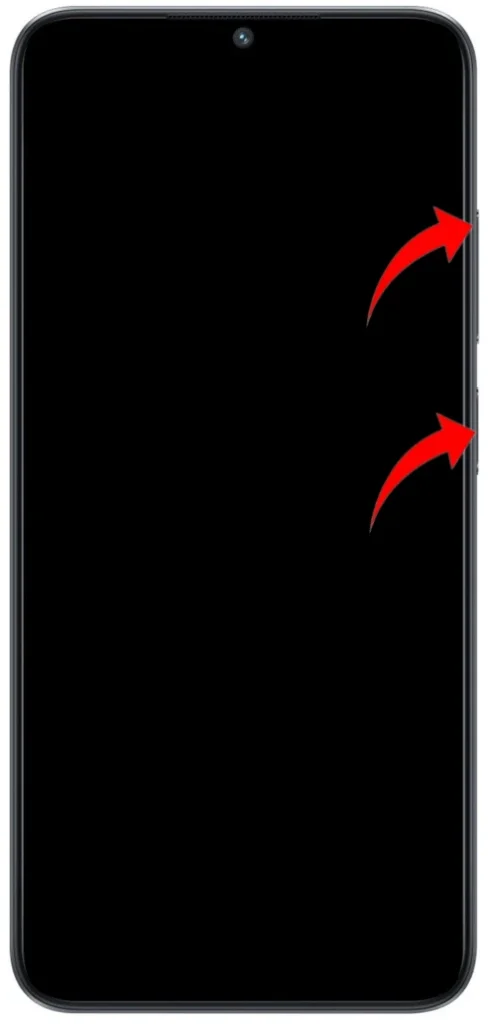
Passo 2: Assim que o aparelho vibrar e aparecer a logomarca “Poco” na tela, solte o botão Liga/Desliga e continue pressionando o botão de Aumentar Volume até entrar no modo de recuperação.
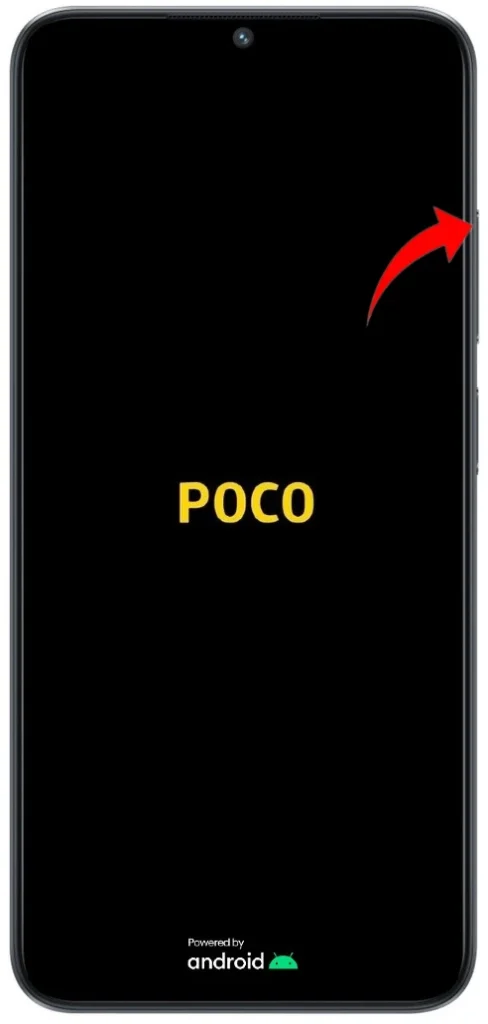
Passo 3: Após acessar a tela modo de recuperação MIUI Recovery, selecione a opção “Wipe Data” usando o botão de Diminuir Volume. Feito isso, pressione o botão Liga/Desliga para confirmar.
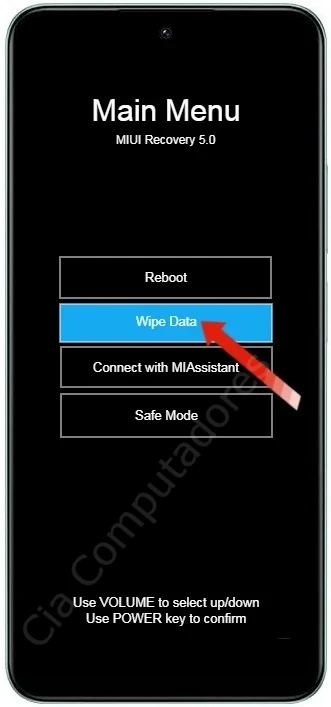
Passo 4: Na próxima etapa, selecione a opção “Wipe All Data” e confirme pressionando o botão Liga/Desliga.
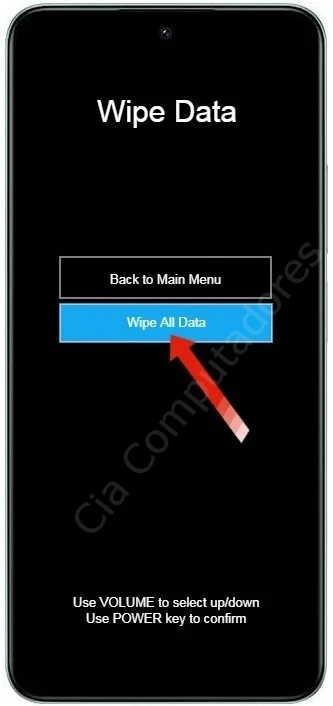
Passo 5: Nesta outra etapa, selecione agora a opção “Confirm” e logo em seguida pressione o botão Liga/Desliga para confirmar.
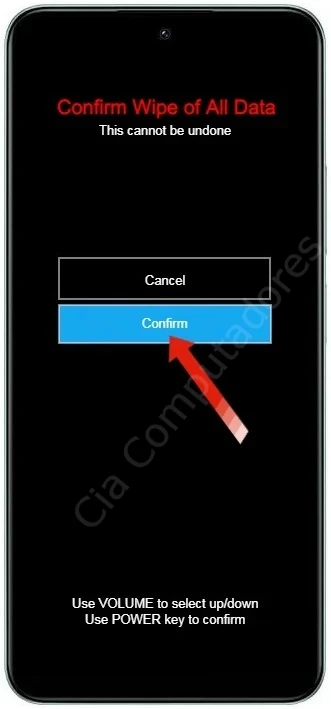
Passo 6: Nesta tela, todos os dados serão apagados do celular. Portanto, aguarde o processo ser concluído.

Passo 7: Quando o processo terminar, pressione o botão Liga/Desliga para confirmar na opção “Back to Main Menu”.

Passo 8: De volta ao menu inicial, selecione a opção “Reboot” e confirme com o botão Liga/Desliga.
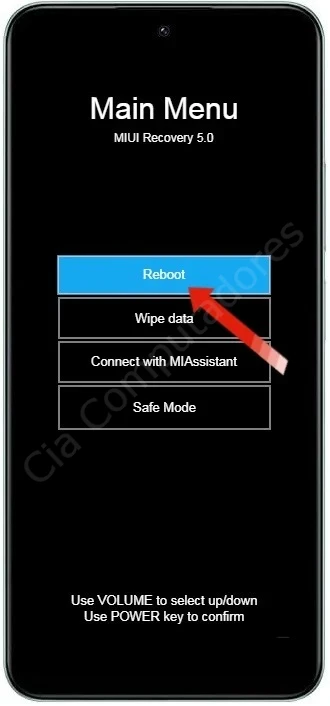
Passo 9: Por fim, selecione “Reboot to System” e confirme pressionando o botão Liga/Desliga.
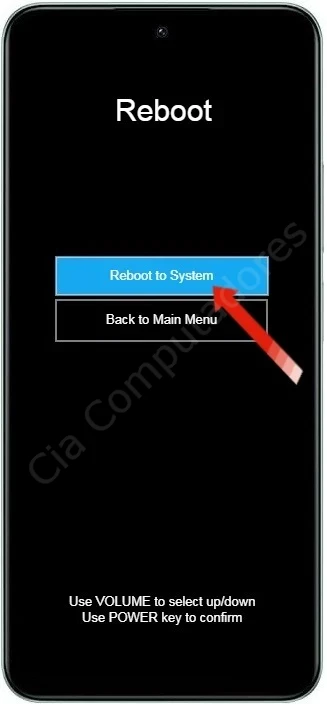
Após a formatação, o seu Poco M6 estará restaurado para sua configuração de fábrica. Você precisará configurá-lo novamente, incluindo conectar sua conta do Google, instalar aplicativos e restaurar seus dados.
Como formatar Poco M6 através do menu de configurações?
Passo 1: Primeiro, vá para o menu “Configurações” do seu Poco M6.
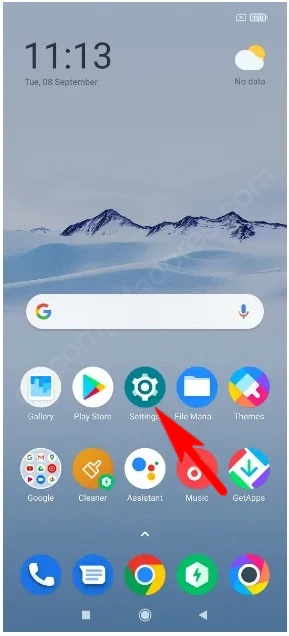
Passo 2: Na tela configurações, role a tela até encontrar “Sobre o telefone”. Toque na opção para ir em frente.
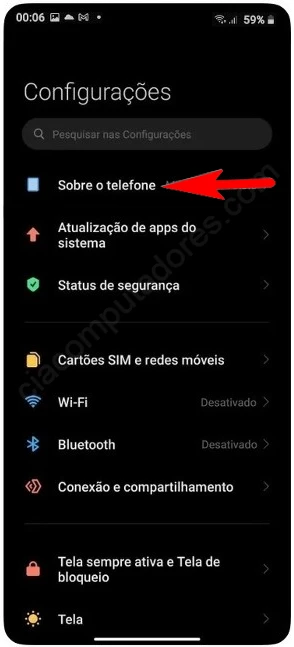
Passo 3: Na tela sobre o telefone, toque na opção “Redefinir dados”.
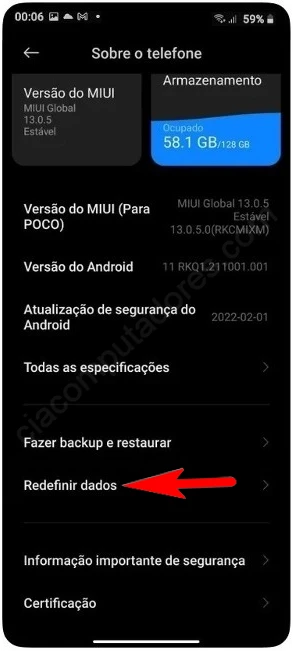
Passo 4: Na tela seguinte, toque na opção “Apagar todos os dados”, localizada no final da tela.

Passo 5: Na janela pop-up que se abrir, toque no botão “Redefinir dados”.
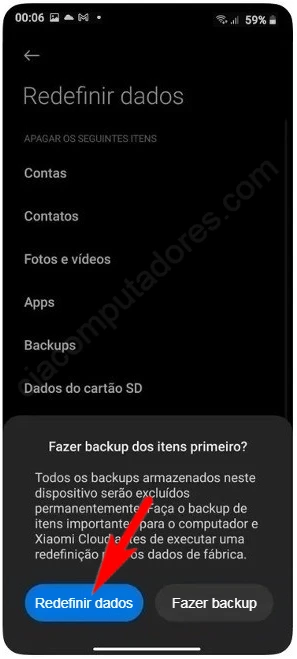
Nota: Se você ainda não fez backup dos seus dados, toque no botão “Fazer backup” antes de continuar.
Passo 6: Uma contagem de 10 segundos será exibida. Quando concluir, toque em “Avançar”.

Passo 7: Por fim, aguarde mais 10 segundos e então toque em “Ok” para finalizar. Após a formatação, o Poco M6 será reiniciado e estará com as configurações de fábrica.
O que fazer após formatar o Poco M6?
Após formatar seu Poco M6, você precisará realizar algumas configurações básicas para que o dispositivo possa ser utilizado novamente. Aqui estão os principais passos a serem seguidos:
1. Configuração inicial:
- Ligue o Poco M6 e siga as instruções na tela para configurar o idioma, região, Wi-Fi, conta Google, etc.
- Se você tiver backup dos seus dados, poderá restaurá-los agora.
2. Atualizações:
- Verifique se há atualizações de software disponíveis e instale-as para garantir o melhor desempenho e segurança do seu dispositivo.
- Você pode verificar se há atualizações em Configurações > Sistema > Atualização do sistema.
3. Personalização:
- Personalize o seu Poco M6 de acordo com suas preferências.
- Você pode definir papel de parede, toque, tema, layout da tela inicial, etc.
4. Instalação de aplicativos:
- Baixe e instale os aplicativos que você deseja usar.
- Você pode baixar aplicativos da Google Play Store ou de outras lojas de aplicativos.
5. Transferência de dados:
- Se você não restaurou o backup dos seus dados durante a configuração inicial, poderá transferi-los manualmente para o seu Poco M6.
- Você pode usar um cabo USB, cartão SD ou serviço de nuvem para transferir seus dados.
Formatar o Poco M6 pode ser uma solução eficaz para resolver uma variedade de problemas de software e restaurar o desempenho do dispositivo. Seguindo este guia passo a passo, você pode realizar o processo com segurança e eficiência, garantindo que seu Poco M6 esteja funcionando da melhor maneira possível.











